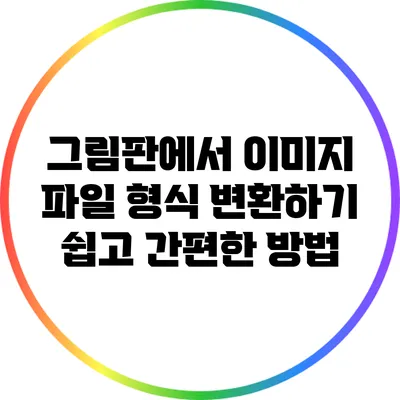그림판에서 이미지 파일 형식 변환하기: 쉽고 간편한 방법
이미지 파일을 필요에 따라 변환하는 것은 현대 디지털 작업에서 종종 필요한 과정이죠. 더 나아가, 그림판은 기본적으로 제공되는 도구인데도 많은 사람들이 그 기능을 제대로 활용하지 못하고 있어요. 오늘은 그림판을 활용해 이미지 파일 형식을 변환하는 방법에 대해 자세히 알아보려고 해요.
✅ 사진 화질을 개선하는 무료 도구를 지금 바로 알아보세요!
그림판이란?
그림판은 Windows의 기본 이미지 편집 프로그램으로, 간단한 그림을 그리거나 이미지 파일을 간단하게 수정할 수 있는 도구에요. 그렇다면 그림판을 사용해 어떤 이미지 파일 형식으로 변환할 수 있을까요?
지원하는 이미지 파일 형식
그림판에서 주로 지원하는 파일 형식은 아래와 같아요:
- BMP (비트맵)
- JPG (JPEG)
- PNG (투명도 지원)
- GIF
이를 통해 사용자는 원본 파일 형식을 다양한 형태로 변환할 수 있어요.
✅ 다양한 이미지 포맷으로 변환하는 방법을 알아보세요!
그림판을 사용한 이미지 파일 형식 변환 방법
1단계: 그림판 열기
가장 먼저, 윈도우에서 그림판을 열어주세요. 시작 메뉴에서 “그림판”을 검색해 클릭하면 쉽게 방문할 수 있어요.
2단계: 이미지 파일 열기
그림판에서 변환하려는 이미지를 열어야 해요. 상단 메뉴에서 “파일” > “열기”를 선택해 변환하고 싶은 이미지를 선택하면 돼요.
3단계: 다른 형식으로 저장하기
이제 파일을 새로운 형식으로 저장하는 단계로 넘어갈까요?
- 상단 메뉴에서 “파일” > “다른 이름으로 저장”을 클릭해 주세요.
- 다음으로, 원하는 파일 형식(예: PNG, JPEG)을 선택할 수 있어요.
참고: 다른 이름으로 저장할 때 파일 형식에 따라 적절한 옵션을 선택하는 것이 중요해요. 예를 들어, JPG 형식은 투명도를 지원하지 않아요.
4단계: 저장하기
원하는 형식으로 선택한 후, 파일 이름을 입력하고 저장 버튼을 클릭하면 변환이 완료되어요.
✅ 유튜브 광고 수익을 극대화하는 전략을 알아보세요.
이미지 변환의 중요성
이미지 파일 형식 변환은 여러 상황에서 중요할 수 있어요. 아래는 그 예시들입니다.
- 웹사이트 최적화: 고화질 이미지를 JPG로 변환하면 파일 크기가 줄어들어 웹사이트 로딩 속도가 빨라질 수 있어요.
- 투명도 필요: 특정 이미지에서 배경을 투명하게 만들고 싶다면 PNG 형식이 유용해요.
- 메일 첨부: 이메일로 이미지를 보낼 때 파일 용량이 중요한 경우, JPG 형식으로 변환하면 적은 용량으로 더 많은 이미지를 첨부할 수 있어요.
| 지원 형식 | 용도 |
|---|---|
| BMP | 고화질 이미지 보존 |
| JPG | 웹 및 이메일에서의 사용 |
| PNG | 투명도 포함 게시물에 사용 |
| GIF | 애니메이션 및 간단한 그래픽 |
✅ 대출 시 이자 부담을 줄이는 노하우를 알아보세요.
추가 팁
- 컬러 조정: 파일 변환 후, 색감이 어색하지 않도록 컬러를 보정하는 것이 좋습니다.
- 해상도 설정: 변환 전에 필요에 따라 해상도를 조정하여 용량 및 화질을 관리하세요.
- 백업하기: 중요한 파일은 항상 변환 전에 백업을 해두는 것이 안전해요.
결론
그림판을 활용한 이미지 파일 형식 변환은 간단하면서도 유용한 기능이에요. 변환 과정이 쉽기 때문에 다양한 파일 형식의 이미지를 효과적으로 관리할 수 있어요. 이미지의 용도에 맞게 적절한 형식을 선택하고, 위의 방법을 따라 변환해 보세요. 이를 통해 작업 효율성을 높일 수 있을 거예요. 지금 바로 그림판을 열고, 자신의 이미지를 변환해보세요!
자주 묻는 질문 Q&A
Q1: 그림판에서 어떤 이미지 파일 형식으로 변환할 수 있나요?
A1: 그림판에서 지원하는 이미지 파일 형식은 BMP, JPG, PNG, GIF입니다.
Q2: 그림판을 사용해 이미지 파일을 변환하는 단계는 무엇인가요?
A2: 그림판을 열고, 변환할 이미지를 열고, “다른 이름으로 저장” 선택 후 원하는 형식을 선택하여 저장하면 됩니다.
Q3: 이미지 파일 형식 변환의 중요성은 무엇인가요?
A3: 이미지 변환은 웹사이트 최적화, 투명도 필요, 이메일 첨부 시 용량 감소 등 여러 상황에서 중요합니다.